iPad Príručka užívateľa
- Vitajte
- Čo je nové v iOS 12
-
- Zobudenie a odomknutie
- Základné gestá
- Gestá na modeloch s Face ID
- Preskúmanie plochy a apiek
- Zmena nastavení
- Vytvorenie snímky obrazovky
- Úprava hlasitosti
- Zmena alebo vypnutie zvukov
- Vyhľadávanie obsahu
- Používanie a prispôsobenie Ovládacieho centra
- Prezeranie a usporiadanie zobrazenia Dnes
- Prístup k funkciám zo zamknutej plochy
- Cestovanie s iPadom
- Nastavenie času pred obrazovkou, vymedzeného času a obmedzení
- Synchronizácia iPadu pomocou iTunes
- Nabíjanie a monitorovanie batérie
- Význam stavových ikon
-
- Nájsť priateľov
- Nájsť môj iPhone
- Meradlo
-
- Prezeranie fotiek a sledovanie videí
- Úprava fotiek a videí
- Usporiadanie fotiek v albumoch
- Vyhľadávanie v apke Fotky
- Zdieľanie fotiek a videí
- Prezeranie spomienok
- Vyhľadávanie ľudí v apke Fotky
- Prechádzanie fotiek podľa polohy
- Používanie iCloud Fotiek
- Zdieľanie fotiek pomocou iCloud Zdieľaných albumov
- Používanie služby Môj fotostream
- Importujte fotky a videá
- Tlač fotiek
- Akcie
- Tipy
-
- Zdieľanie dokumentov z apiek
- Zdieľanie súborov z iCloud Drivu
- Zdieľanie súborov pomocou funkcie AirDrop
-
- Nastavenie Rodinného zdieľania
- Zdieľanie nákupov s členmi rodiny
- Zapnutie možnosti Potvrdiť nákup
- Skrytie nákupov
- Zdieľanie predplatného
- Zdieľanie fotiek, kalendára a ďalších informácií s členmi rodiny
- Zistenie polohy strateného zariadenia člena rodiny
- Nastavenie funkcie Čas pred obrazovkou pre členov rodiny
-
- Príslušenstvo dodávané s iPadom
- Pripojenie Bluetooth zariadení
- Streamovanie audia a videa do iných zariadení
- Pripojenie k televízoru, projektoru alebo monitoru
- Ovládanie audia na viacerých zariadeniach
- Apple Pencil
- Používanie klávesnice Smart Keyboard a Smart Keyboard Folio
- Používanie klávesnice Magic Keyboard
- AirPrint
- Handoff
- Používanie univerzálnej schránky
- Uskutočňovanie a prijímanie volaní cez Wi-Fi
- Instant Hotspot
- Zdieľanie internetu
- Prenos súborov pomocou iTunes
-
-
- Základné informácie o funkciách prístupnosti
- Skratky prístupnosti
-
-
- Zapnutie a precvičovanie funkcie VoiceOver
- Zmena nastavení funkcie VoiceOver
- Gestá funkcie VoiceOver
- Ovládanie iPadu pomocou gest funkcie VoiceOver
- Ovládanie funkcie VoiceOver pomocou rotora
- Používanie dotykovej klávesnice
- Písanie prstom
- Ovládanie funkcie VoiceOver pomocou klávesnice Magic Keyboard
- Zadávanie Braillovho písma na obrazovke pomocou funkcie VoiceOver
- Používanie Braillovho displeja
- Používanie funkcie VoiceOver v apkách
- Rozprávanie výberu, prečítanie obrazovky a odozva písania
- Zväčšovanie
- Lupa
- Nastavenia displeja
- Face ID a pozornosť
-
- Asistovaný prístup
-
- Informácie o bezpečnosti
- Informácie o zaobchádzaní
- Priblíženie apky na vyplnenie obrazovky
- Získanie informácií o iPade
- Zobrazenie alebo zmena mobilných nastavení
- Ďalšie informácie o softvéri a službách iPadu
- Vyhlásenie o zhode FCC
- Vyhlásenie o zhode s kanadskými štandardmi ISED
- Informácie o laserovom zariadení triedy 1
- Apple a životné prostredie
- Informácie o likvidácii a recyklácii
- Vyhlásenie o zhode s odporúčaniami ENERGY STAR
- Copyright
Odosielanie a prijímanie platieb pomocou Apple Pay na iPade (len pre USA)
V apke Správy ![]() môžete rýchlo a jednoducho posielať a prijímať peniaze cez Apple Pay. Nie je potrebné sťahovať žiadnu apku a použiť môžete karty, ktoré už máte v Apple Pay.
môžete rýchlo a jednoducho posielať a prijímať peniaze cez Apple Pay. Nie je potrebné sťahovať žiadnu apku a použiť môžete karty, ktoré už máte v Apple Pay.
Peniaze prijaté cez apku Správy budú pridané na vašu Apple Cash kartu. Viac v časti Nastavenie a spravovanie služby Apple Cash na iPade (len pre USA).
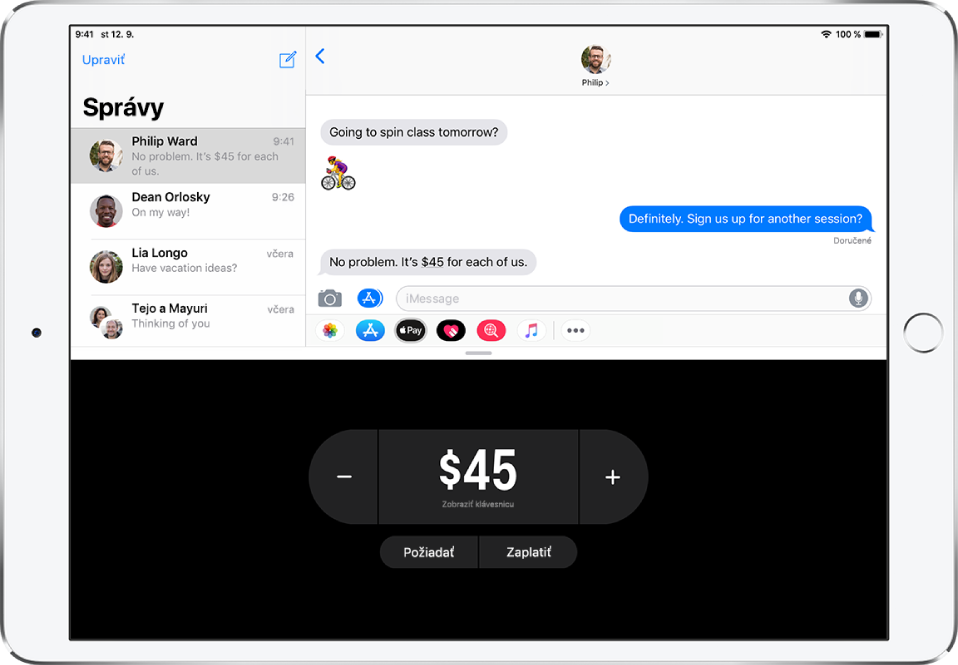
Poznámka: Pred odoslaním alebo prijatím platieb cez Apple Pay musíte odsúhlasiť zmluvné podmienky tejto služby.
Odoslanie platby v apke Správy
Opýtať sa Siri Povedzte napríklad: „Apple Pay 75 dollars to Phillip for the zipline tour“ (Zaplať Filipovi 75 dolárov za zipline cez Apple Pay) alebo „Send 15 dollars to Kim for lunch with Apple Pay“ (Pošli Kimovi 15 dolárov za obed cez Apple Pay).Prečítajte si, ako hovoriť so Siri.
Máte okrem toho tieto možnosti:
V iMessage konverzácii klepnite na
 a zadajte čiastku.
a zadajte čiastku.Klepnite na Zaplatiť a podľa potreby pridajte komentár.
Tip: Ak sa v správe nachádza podčiarknutá finančná čiastka, klepnutím na ňu nastavte platbu.
Ak chcete dokončiť platbu, klepnite na
 a potom ju autentifikujte pomocou Face ID (podporované modely), Touch ID (podporované modely) alebo kódu.
a potom ju autentifikujte pomocou Face ID (podporované modely), Touch ID (podporované modely) alebo kódu.Platba sa vykoná pomocou Apple Cash, za predpokladu, že máte dostatočné množstvo finančných prostriedkov.
Platbu, ktorá zatiaľ nebola prijatá, môžete zrušiť. Klepnite na bublinu platby a potom na Zrušiť platbu.
Požiadanie o platbu
Opýtať sa Siri Povedzte napríklad: „Ask Kim for 26 dollars with Apple Pay“ (Požiadaj Kima o 26 dolárov cez Apple Pay). Prečítajte si, ako hovoriť so Siri.
Máte okrem toho tieto možnosti:
V iMessage konverzácii klepnite na
 .
.Zadajte čiastku a klepnite na Požiadať.
